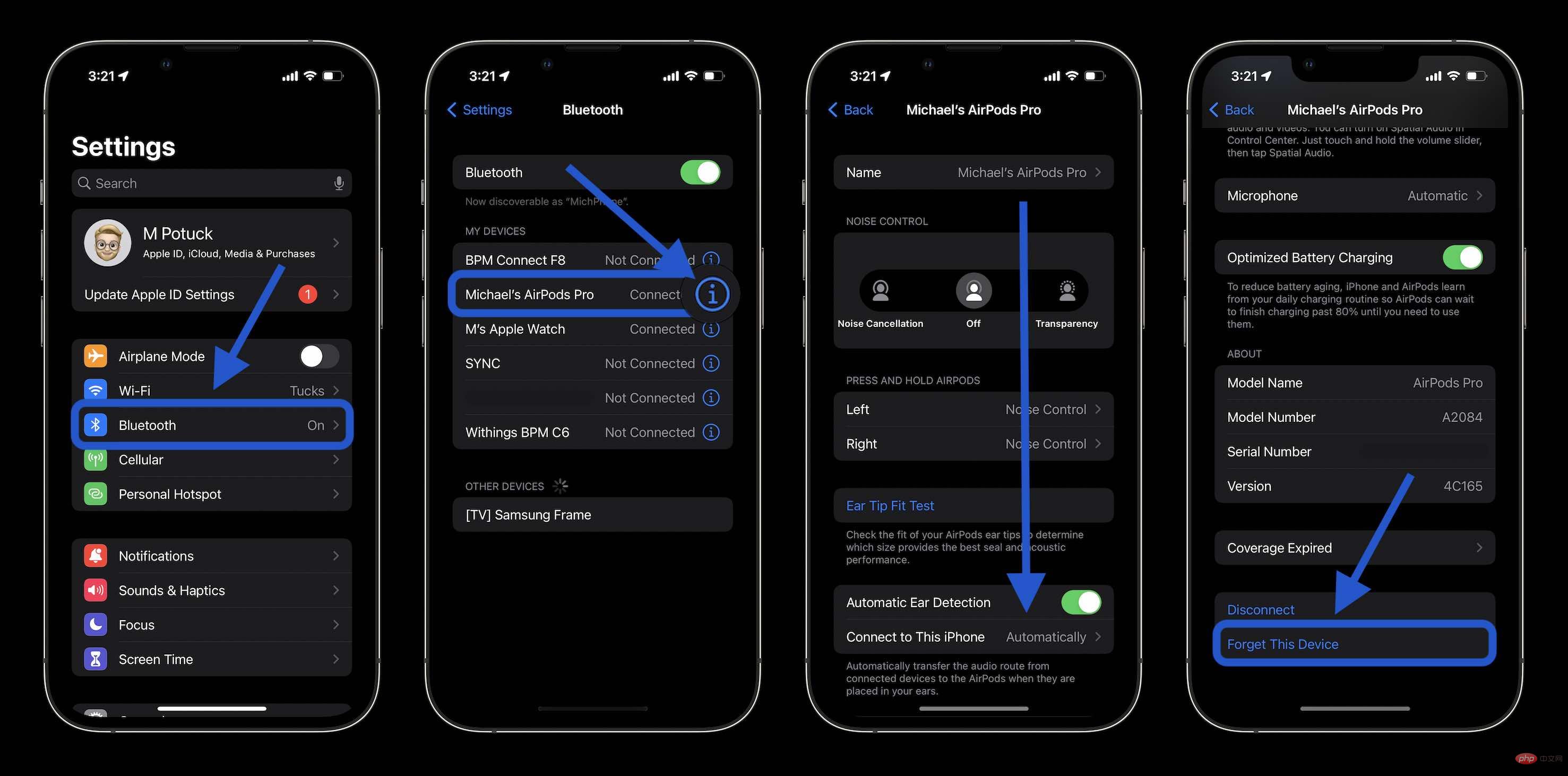Apple AirPods 的部分魔力在於提供超級無縫的耳機設定體驗,並與您使用的任何 Apple 裝置自動配對。但是,如果他們的行為不正常或沒有充電,花點時間重置 AirPods 可以解決這個問題。
AirPods gen 3和AirPods Pro (AirPods Max 也是)的安全功能之一也可能導致翻新或使用過的 AirPods 出現問題,因為標準的出廠重置過程不會刪除關聯的 AirPods Apple ID。
讓我們看看這兩種情況下該怎麼做。
如何將AirPods 和AirPods Pro 恢復原廠設定
##如果還沒有,請將兩個AirPods 放入充電盒- 蓋上蓋子並等待至少30秒
- 打開蓋子,在iPhone 或iPad 上啟動
- 設定應用程式
#選擇- 藍牙> 在AirPods 旁邊圈出「i」(如果它們沒有出現,請跳到步驟6)
滑動到底部並點擊- 忘記此裝置,再次點擊確認
#保持AirPods 充電盒打開,按住背面的按鈕,直到正面的指示燈閃爍琥珀色,然後閃爍白色-
現在您應該已準備好連接您的AirPods——只要它們沒有與其他人的Apple ID 配對,請繼續閱讀下文,了解如何解決該問題。
將AirPods 放入充電盒,打開蓋子,靠近iPhone、iPad 或iPod touch- 您應該會在螢幕上看到提示,請按照以下步驟操作
-
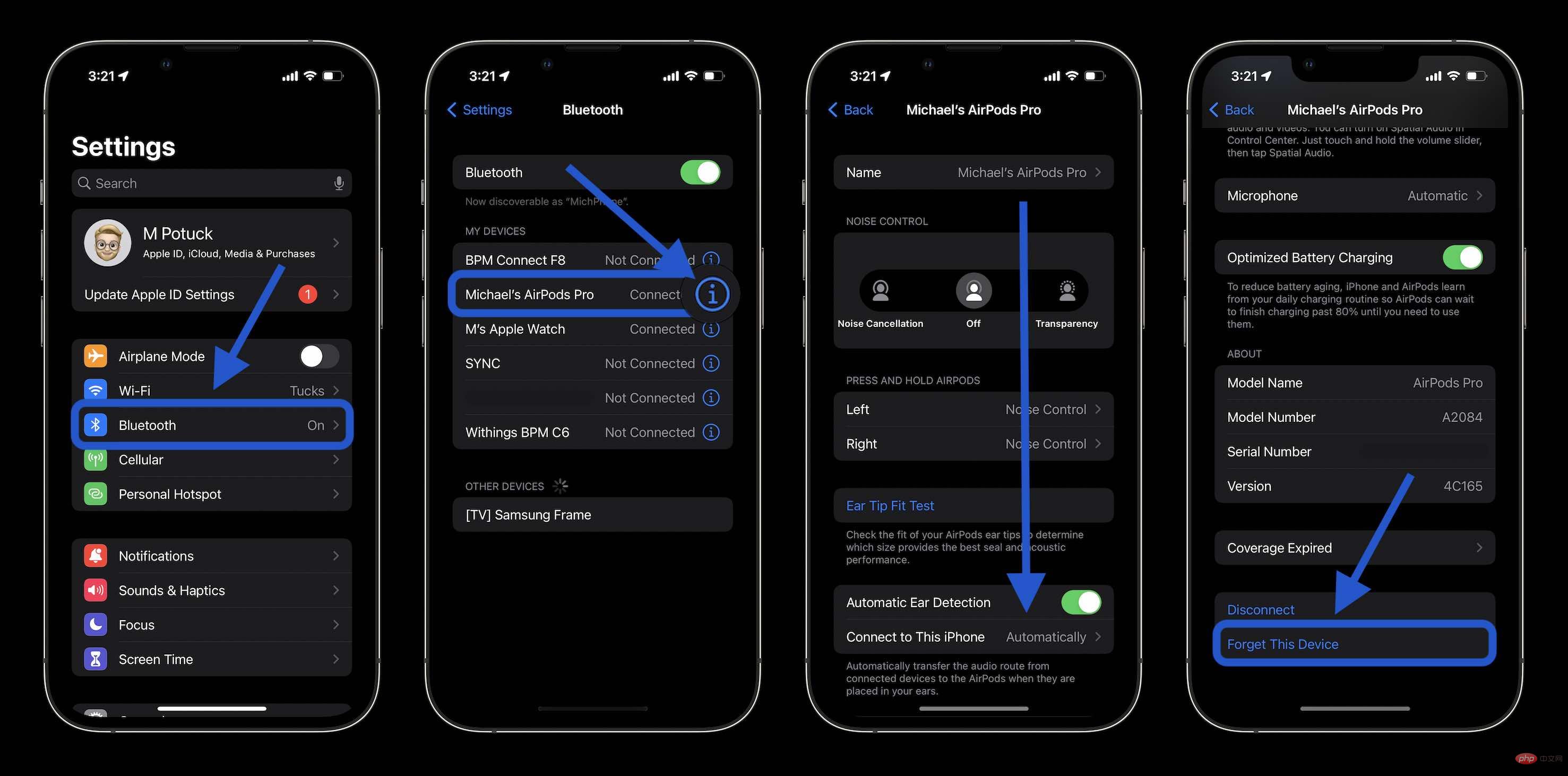

如何刪除AirPods Apple ID
如果您正在嘗試設定AirPods(第3 代)或AirPods Pro/ Max 時看到耳機已連接到另一個Apple ID 的訊息:
您需要前所有者在其iPhone 或iPad 上開啟「- 尋找」應用程式
選擇底部的- 裝置標籤> 選擇AirPods
滑動至底部>- 移除此裝置
如果先前的擁有者在藍牙範圍之外執行此操作,您需要先重置AirPods,然後才能將它們設定為新的(再次按照上述步驟操作)-
值得注意的是,Apple 表示「這些步驟是從Apple ID 中刪除項目的唯一方法。Apple 無法為您移除配對鎖定。」
以上是如何重置 AirPods 和 AirPods Pro 並刪除 AirPods Apple ID的詳細內容。更多資訊請關注PHP中文網其他相關文章!